Exchange 2003的安装
来源:互联网 发布:网络交流平台的优势 编辑:程序博客网 时间:2024/04/29 12:38
Exchange 2003的安装比较简单,但安装之前,需要一系列的准备。在准备安装Exchange 2003的Windows Server 2003计算机上,顺序执行以下步骤。
说 明
在本实例中,Exchange 2000 Server安装在172.16.1.11(对应的外网IP地址为218.94.97.25)服务器上,该服务器已安装了活动目录,且与DNS进行了集成,使用的域名为wldhj.com。
6.3.1 将邮件服务器升级到活动目录服务器
在安装Exchange 2003之前,要在网络中所有的Windows Server 2003服务器打上最新的补丁,如Windows Server 2003 SP1,并且去Microsoft站点在线进行更新,具体方法见本书第3章。如果网络中有SUS或SMS服务器,则要检查Microsoft的升级补丁(有关SUS和SMS的应用,将在《网络管理》一书中介绍)。Exchange 2003必须要求Windows Server 2003安装编号为KB831464的补丁包。所以,首先需要从Microsoft站点下载KB831464的补丁包,然后安装,如图6-2所示。
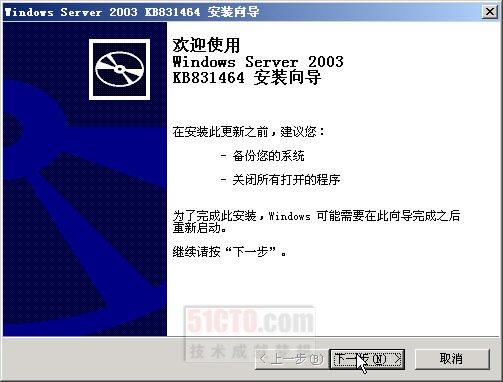 图6-2 安装KB81464补丁包
图6-2 安装KB81464补丁包接下来,检查计算机的IP地址,看DNS是否指向网络中Active Directory服务器的地址,这里DNS服务器的IP地址为172.16.1.10,邮件服务器的IP地址为172.16.1.11,如图6-3所示。
 图6-3 检查IP地址
图6-3 检查IP地址设置好之后,选择“开始→运行”,在出现的“运行”对话框中输入dcpromo命令,进入Active Directory安装向导,将当前计算机添加到Active Directory中,主要步骤如下。
(1)在向导对话框中,单击“下一步”按钮,进入“操作系统兼容性”对话框,单击“下一步”按钮。
(2)进入如图6-4所示的“域控制器类型”对话框。
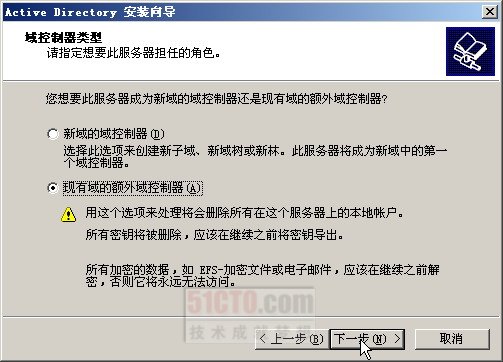 图6-4 加入活动目录选择“现有域的额外域控制器”单选按钮,然后单击“下一步”按钮,进入如图6-5所示的“网络凭据”对话框。
图6-4 加入活动目录选择“现有域的额外域控制器”单选按钮,然后单击“下一步”按钮,进入如图6-5所示的“网络凭据”对话框。(3)在图6-5中输入Active Directory服务器的管理员账号及密码,并输入Active Directory服务器的域名(本例为wldhj.com),单击“下一步”按钮,进入“额外的域控制器”对话框。
 图6-5 输入用户名和密码
图6-5 输入用户名和密码(4)单击“浏览”按钮,在“域”列表中选择将要加入的域,如图6-6所示,如果网络中有多个域将会在此列表显示。选择域名wldhj.com,单击“确定”按钮返回“额外的域控制器”对话框。
 图6-6 选择域名(5)单击“下一步”按钮,进入“数据库和日志文件文件夹”对话框。
图6-6 选择域名(5)单击“下一步”按钮,进入“数据库和日志文件文件夹”对话框。(6)单击“下一步”按钮继续安装。在此后的安装过程中,按照默认值进行安装即可。安装完成之后,重新启动计算机。具体安装过程可参看本书第3章的相关内容。
6.3.2 安装IIS及相关组件
Exchange 2003需要在服务器上安装并启用下述组件和服务:
.NET Framework;
ASP.NET;
Internet 信息服务(IIS);
World Wide Web Publishing服务;
简单邮件传输协议(SMTP)服务;
网络新闻传输协议(NNTP)服务。
安装方法为:选择“开始→控制面板→添加/删除程序→添加Windows组件”,添加这些组件,如图6-7所示。
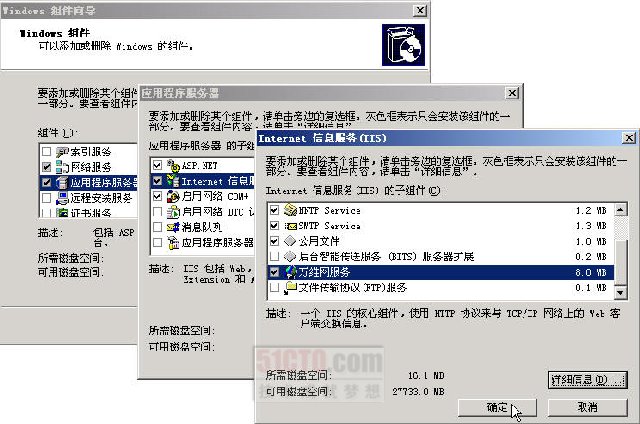 图6-7 添加IIS及所需组件选取“组件”列表框中的“应用程序服务器”,单击“详细信息”按钮,从打开的“应用程序服务器”对话框中依次选取“ASP.NET”和“Internet信息服务”。选中“Internet信息服务”,单击“详细信息”按钮,在出现的对话框中依次选取“NNTP”、“SMTP”和“万维网服务”。
图6-7 添加IIS及所需组件选取“组件”列表框中的“应用程序服务器”,单击“详细信息”按钮,从打开的“应用程序服务器”对话框中依次选取“ASP.NET”和“Internet信息服务”。选中“Internet信息服务”,单击“详细信息”按钮,在出现的对话框中依次选取“NNTP”、“SMTP”和“万维网服务”。另外,从“Windows组件”列表中去掉“Internet Explorer增强的安全配置”这一组件,如图6-8所示。
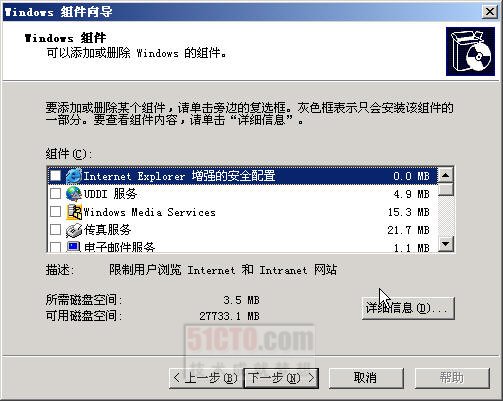 图6-8 取消IE安全配置
图6-8 取消IE安全配置安装完成之后,继续下面的任务。
6.3.3 安装Windows 2003支持工具
从Windows Server 2003安装光盘的SUPPORT\TOOLS目录下运行SUPTOOLS.MSI程序,安装支持工具。在安装的过程中,接受许可协议并按默认值安装即可,如图6-9和图6-10所示。
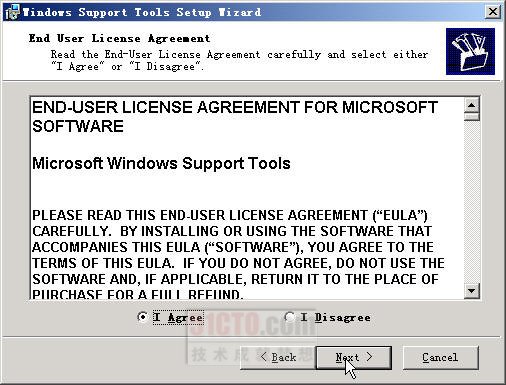 图6-9 接受许可协议
图6-9 接受许可协议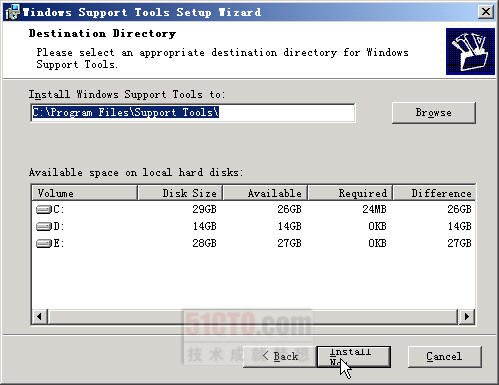 图6-10 安装到默认路径
图6-10 安装到默认路径安装完成之后,进入“命令提示符”窗口,使用域控制器诊断工具dcdiag测试域控制器的网络连接和DNS解析,如图3-11所示。
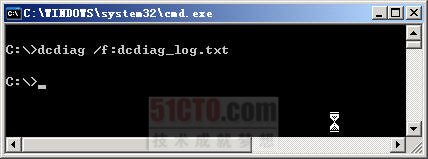 图6-11 执行dcdiag程序为了查看完整的信息,使用“输出转向”方式将dcdiag的结果输出到一文件(如dcdiag_log.txt)。在命令提示符下,进入根目录,执行dcdiag /f:dcdiag_log.txt,当命令执行结束后,用“记事本”打开dcdiag_log.txt,查看诊断结果,如图6-12所示。
图6-11 执行dcdiag程序为了查看完整的信息,使用“输出转向”方式将dcdiag的结果输出到一文件(如dcdiag_log.txt)。在命令提示符下,进入根目录,执行dcdiag /f:dcdiag_log.txt,当命令执行结束后,用“记事本”打开dcdiag_log.txt,查看诊断结果,如图6-12所示。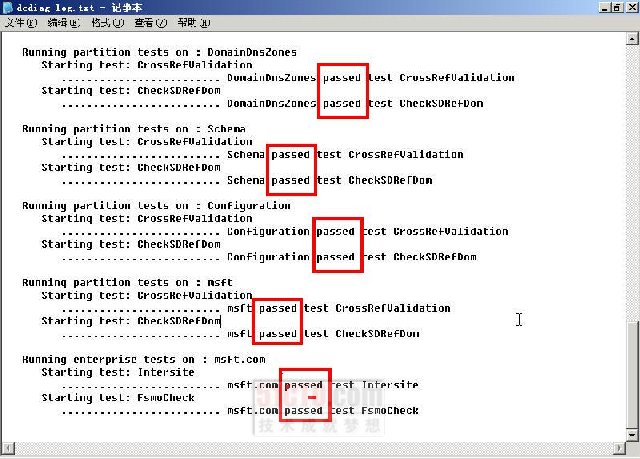 图6-12 诊断结果查看诊断结果,当结果都是“passed”时,说明活动目录和DNS检查通过,如果出现错误,请查看错误项并修复。
图6-12 诊断结果查看诊断结果,当结果都是“passed”时,说明活动目录和DNS检查通过,如果出现错误,请查看错误项并修复。然后在“命令提示符”窗口中运行netdiag命令,测试网络连接,当检查结果通过时,继续后面的安装过程,如图6-13所示。
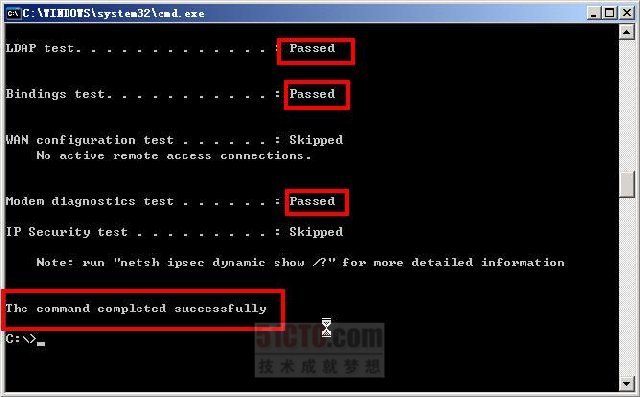 图6-13 网络连接测试结果当域控制器、DNS、网络连接测试都通过后,说明本机的运行环境正常,可以进行Exchange 2003的安装。
图6-13 网络连接测试结果当域控制器、DNS、网络连接测试都通过后,说明本机的运行环境正常,可以进行Exchange 2003的安装。6.3.4 扩展活动目录
Exchange 2003 ForestPrep用于扩展Active Directory架构,使其包含Exchange特有的类和属性。ForestPrep还会在Active Directory中为Exchange 2003组织创建容器对象。Exchange 2003提供的架构扩展是Exchange 2000提供的架构扩展的超集。即使已经运行了Exchange 2000 ForestPrep,仍然还需要运行Exchange 2003 ForestPrep。
在架构主机所在的域中,运行ForestPrep。通常情况下,目录林中第一台安装的Windows域控制器就是架构主机(可以更改)。Exchange安装程序会验证是否在正确的域中运行ForestPrep。如果不在正确的域中,安装程序会通知用户哪个域包含架构主机。
在此基础上,通过以下方法进行Exchange 2003的安装(本例以Exchange 2003企业版为例进行介绍)。
(1)在将要安装Exchange 2003且已安装了Active Directory的Windows Server 2003计算机中,将Exchange 2003安装光盘放在光驱中,安装程序将自动打开。如果用户的系统禁止了光盘的“自动播放”功能,则选择执行光盘根目录下的setup.exe程序,打开Exchange 2003的安装程序,如图6-14所示。
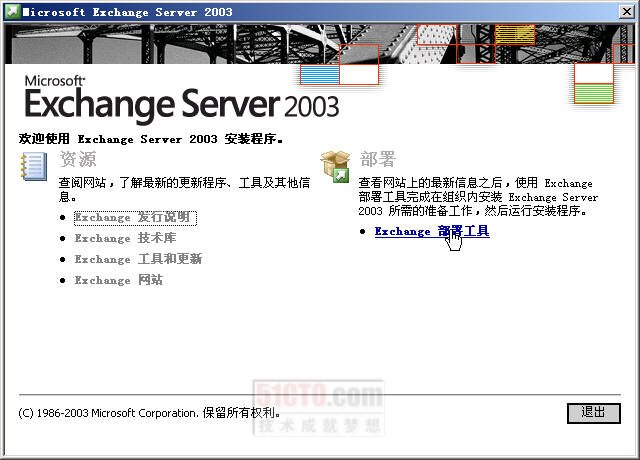 图6-14 Exchange部署工具(2)单击“Exchange部署工具”,进入Exchange 2003部署页,如图6-15所示。
图6-14 Exchange部署工具(2)单击“Exchange部署工具”,进入Exchange 2003部署页,如图6-15所示。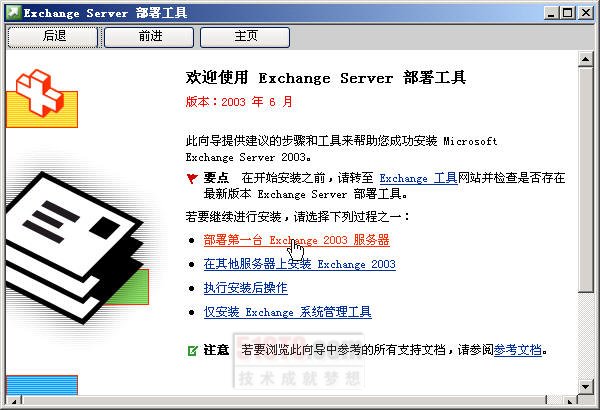 图6-15 部署第一台Exchange(3)单击“部署第一台Exchange2003服务器”,进入如图6-16所示的“部署第一台Exchange 2003服务器”页面。
图6-15 部署第一台Exchange(3)单击“部署第一台Exchange2003服务器”,进入如图6-16所示的“部署第一台Exchange 2003服务器”页面。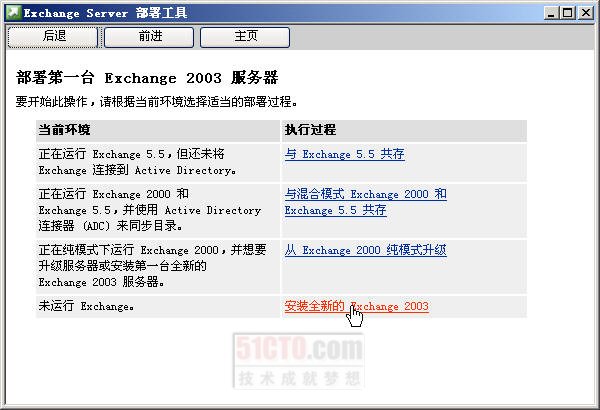 图6-16 安装全新的Exchange(4)选择“安装全新的Exchange 2003”,进入如图6-17所示的页面,在此页中,标明了部署Exchange 2003的步骤及需求,其中的1~5步已经完成。
图6-16 安装全新的Exchange(4)选择“安装全新的Exchange 2003”,进入如图6-17所示的页面,在此页中,标明了部署Exchange 2003的步骤及需求,其中的1~5步已经完成。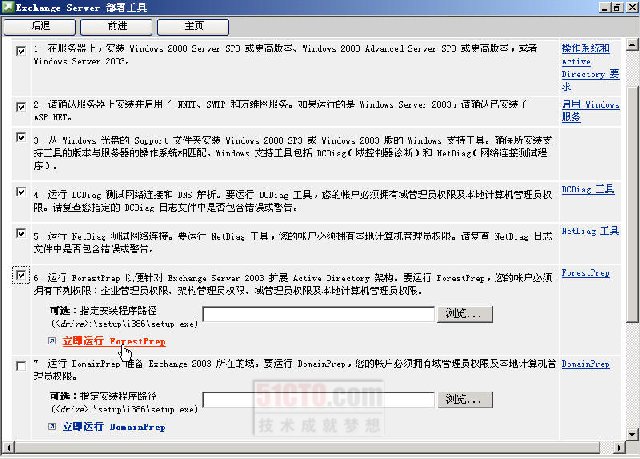 图6-17 运行ForestPrep(5)单击“立即运行FerestPrep”,开始扩展Active Directory架构,出现如图6-18所示的界面。
图6-17 运行ForestPrep(5)单击“立即运行FerestPrep”,开始扩展Active Directory架构,出现如图6-18所示的界面。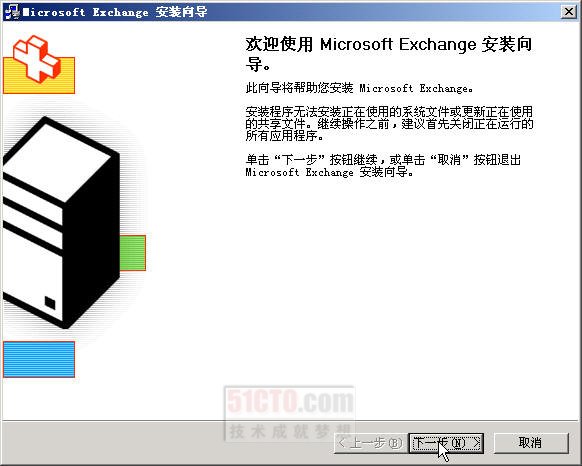 图6-18 ForestPrep向导(6)在Microsoft安装向导中,直接单击“下一步”按钮,进入“许可协议”页面。选择“我同意”选项后单击“下一步”按钮。
图6-18 ForestPrep向导(6)在Microsoft安装向导中,直接单击“下一步”按钮,进入“许可协议”页面。选择“我同意”选项后单击“下一步”按钮。(7)在“组件选择”页中,确保“操作”已设置为“ForestPrep”。如果没有,则单击下拉箭头,然后选取“ForestPrep”。通常情况下,Exchange所在分区需要与系统分区分开存储。用户可以单击“驱动器”按钮来选择Exchange的安装分区,如图6-19所示。
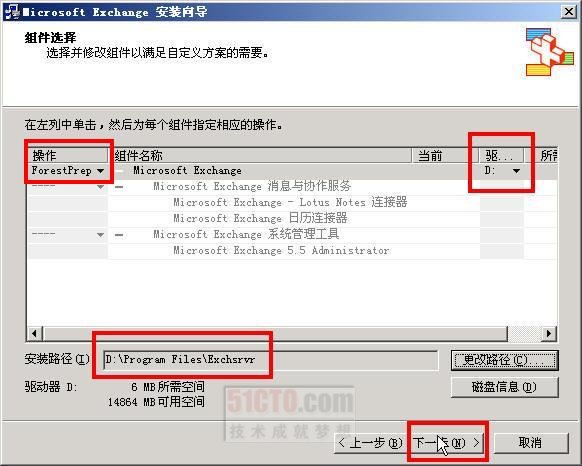 图6-19 改变Exchange安装分区(8)单击“下一步”按钮,在出现的如图6-20所示的“Microsoft Exchange 服务器管理员账户”对话框中,指定Exchange服务器管理员的账号名(系统默认为域Administrator)。在小型企业网络中,这是既定的作法。如果企业网络比较大,就需要设置另一个管理员账户,将操作系统和Exchange 2003的管理员分开。
图6-19 改变Exchange安装分区(8)单击“下一步”按钮,在出现的如图6-20所示的“Microsoft Exchange 服务器管理员账户”对话框中,指定Exchange服务器管理员的账号名(系统默认为域Administrator)。在小型企业网络中,这是既定的作法。如果企业网络比较大,就需要设置另一个管理员账户,将操作系统和Exchange 2003的管理员分开。注 意
在图6-20中,指定的账户还有权使用Exchange 2003管理委派向导来创建其他的Exchange 2003管理员账户。
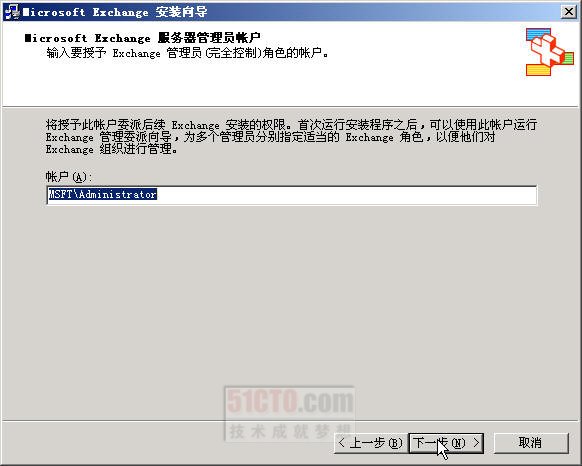 图6-20 设置Exchange管理员账号(9)单击“下一步”按钮,Exchange 2003将开始Active Directory的扩展,这一步需要的时间比较长(大约20~40分钟),过程如图6-21所示。
图6-20 设置Exchange管理员账号(9)单击“下一步”按钮,Exchange 2003将开始Active Directory的扩展,这一步需要的时间比较长(大约20~40分钟),过程如图6-21所示。 图6-21 扩展活动目录(10)扩展活动目录结束后,单击“完成”按钮,返回Exchange部署工具,如图6-22所示。
图6-21 扩展活动目录(10)扩展活动目录结束后,单击“完成”按钮,返回Exchange部署工具,如图6-22所示。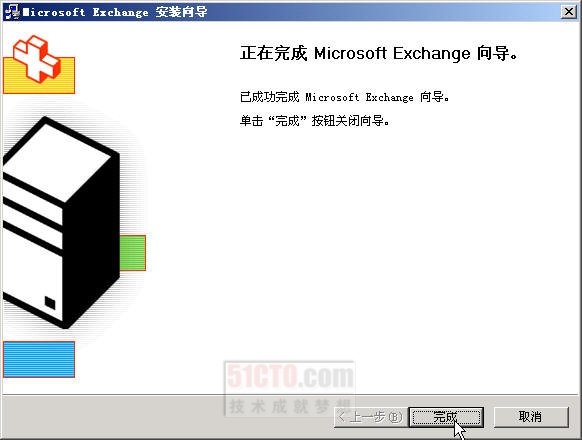 图6-22 活动目录扩展完成
图6-22 活动目录扩展完成6.3.5 运行Exchange 2003 DomainPrep
在运行ForestPrep进行了邮件服务器的活动目录扩展之后,必须运行Exchange 2003 DomainPrep。DomainPrep用于创建Exchange服务器在读取和修改用户属性时所必需的组和权限。Exchange 2003版本的DomainPrep将在域中执行以下操作:
创建Exchange Domain Servers和Exchange Enterprise Servers组;
将全局Exchange Domain Servers组嵌套到Exchange Enterprise Servers本地组中;
创建“Exchange系统对象”容器,该容器用于存放已启用邮件的公用文件夹;
在域的根位置设置Exchange Enterprise Servers组的权限,使收件人更新服务有正确的权限来处理收件人对象;
修改Windows用来为本地Domain Administrator组的成员设置权限的AdminSdHolder 模板;
将本地Exchange Domain Servers组添加到Pre-Windows 2000 Compatible Access组中;
执行安装程序的安装前检查。
用来运行DomainPrep的账户必须是本地域中Domain Administrators组的成员和本地计算机管理员。必须在以下域中运行DomainPrep:
根域;
将要包含Exchange 2003服务器的所有域;
将要包含启用了Exchange Server 2003邮箱的对象(如用户和组)的所有域,即使这些域中不会安装Exchange服务器;
将包含Exchange目录访问组件可能使用的全局编录服务器的所有域;
将要负责管理Exchange 2003组织的Exchange 2003用户和组所在的所有域。
在“Exchange Server部署工具”页面中,单击第7项中的“DomainPrep”,开始部署Exchange 2003所在的域,具体操作步骤如下。
(1)在“欢迎使用Microsoft Exchange安装向导”页面中,单击“下一步”按钮。
(2)在“许可协议”页面中,阅读协议。单击“我同意”按钮,然后单击“下一步”按钮。
(3)在“产品标识”页面上,输入25位产品密钥,然后单击“下一步”按钮。
(4)在“组件选择”页面上,确保“操作”已设置为“DomainPrep”。如果没有,则单击下拉箭头选取“DomainPrep”,并且选择安装盘符,然后单击“下一步”按钮,如图6-23所示。
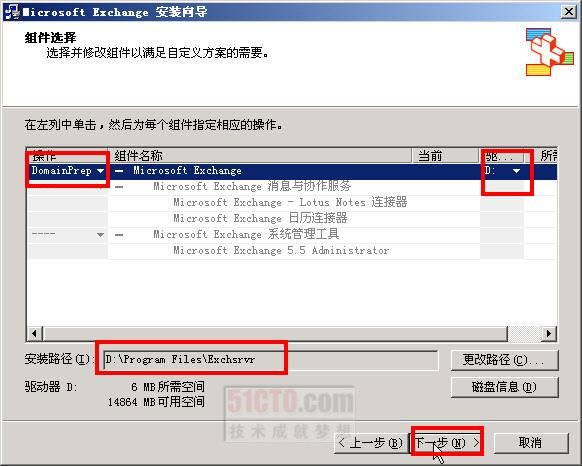 图6-23 DomainPrep安装(5)在安装的过程中,如果出现如图6-24所示的提示,直接单击“确定”按钮即可。
图6-23 DomainPrep安装(5)在安装的过程中,如果出现如图6-24所示的提示,直接单击“确定”按钮即可。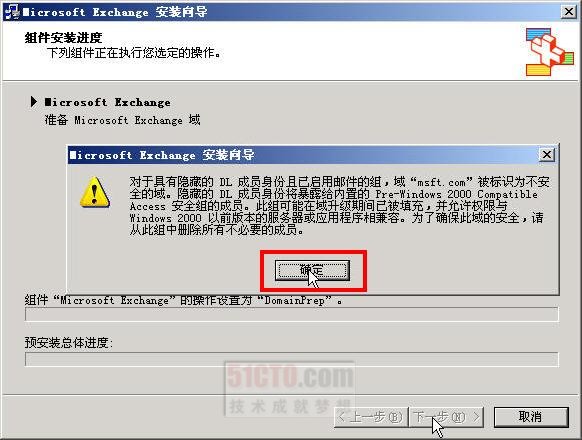 图6-24 安装提示(6)安装完成后,在“完成Microsoft Exchange向导”页面上单击“完成”按钮。
图6-24 安装提示(6)安装完成后,在“完成Microsoft Exchange向导”页面上单击“完成”按钮。6.3.6 安装Exchange 2003
返回到要安装Exchange 2003的服务器,将Exchange 2003安装光盘插入光驱中,运行 Exchange 2003安装程序。在“Exchange Server部署工具”中,单击第8步的“立即运行安装程序”,如图6-25所示,随后的安装过程如下。
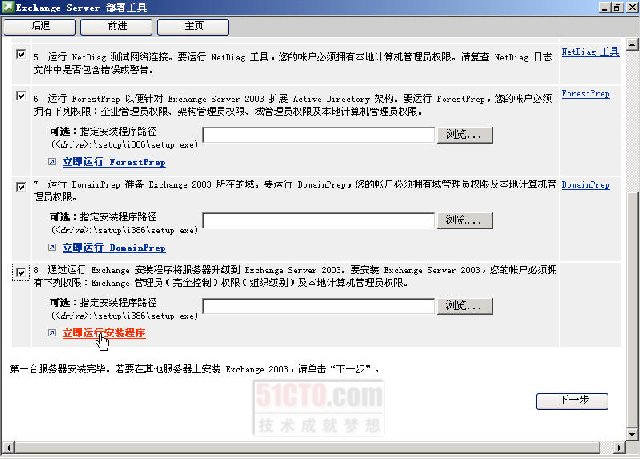 图6-25 运行安装程序
图6-25 运行安装程序(1)在“欢迎使用Microsoft Exchange安装向导”页面上,单击“下一步”按钮。
(2)出现“许可协议”页面时,选择“我同意”,然后单击“下一步”按钮。
(3)在出现的“产品标识”页面上,输入产品的25位产品密钥,然后单击“下一步”按钮。
(4)当出现“组件选择”页面时,在“操作”列中用下拉箭头为每个组件指定适当的操作,并选择安装盘符,然后单击“下一步”按钮,如图6-26所示。
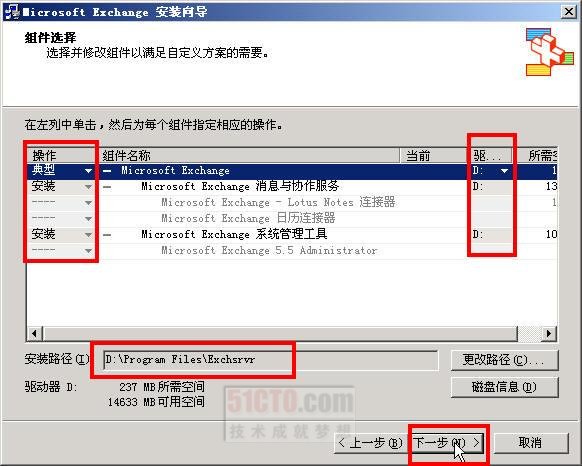 图6-26 选择组件及路径
图6-26 选择组件及路径(5)在“安装类型”页面上,单击“新建Exchange组织”单选按钮,如图6-27所示,然后单击“下一步”按钮。
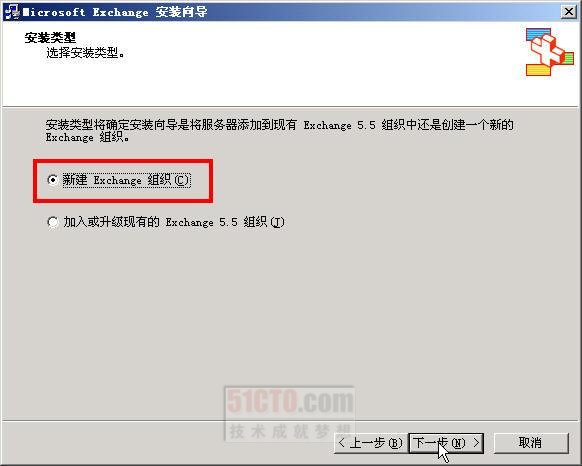 图6-27 创建Exchange组织
图6-27 创建Exchange组织(6)在“组织名”页面上的“组织名”文本框中,输入新的Exchange组织名称(如Mail_Server),如图6-28所示,然后单击“下一步”按钮。
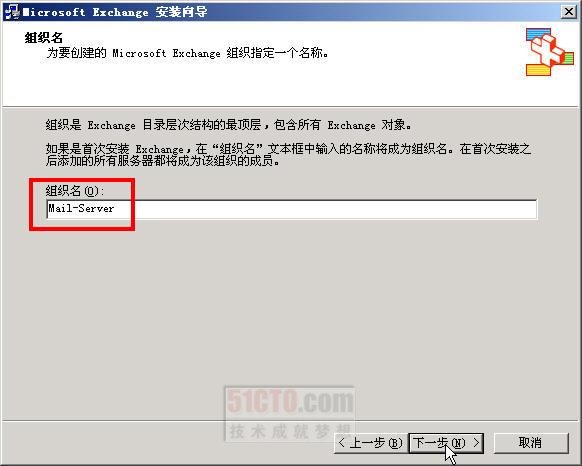 图6-28 组织名
图6-28 组织名注 意
Exchange 2003的组织名必须包含1~64个字符,可以使用26个字母、0~9数字、空格、连字符或破折号。
(7)在“许可协议”页面上,单击“我同意(I)。我已阅读本产品的许可协议,并愿意遵守有关规定”单选按钮,如图6-29所示,然后单击“下一步”按钮。
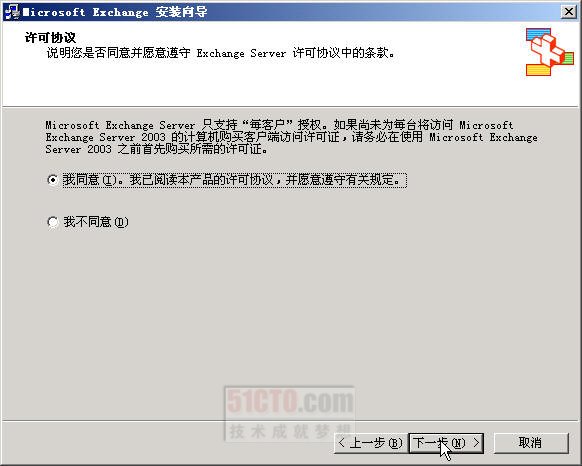 图6-29 同意许可协议
图6-29 同意许可协议(8)在“简单管理组名”页面中,设置一个简单管理组名(如Mail-Group),然后单击“下一步”按钮,如图6-30所示。
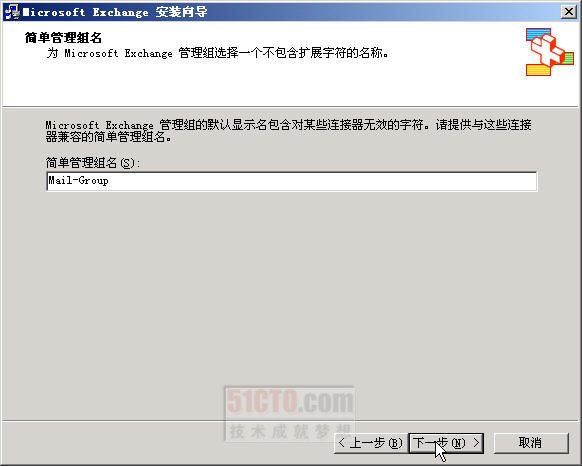 图6-30 管理组名
图6-30 管理组名(9)在“安装摘要”页面上,如图6-31所示,确认Exchange安装路径是否正常,然后单击“下一步”按钮。
 图6-31 组件选择
图6-31 组件选择(10)Exchange开始安装,如图6-32所示。
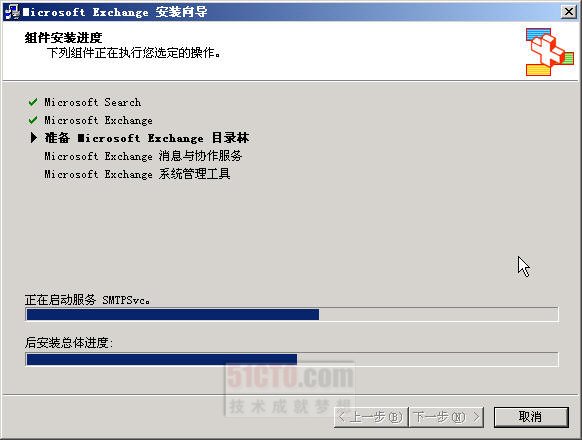 图6-32 开始安装安装完成后,在“完成Microsoft Exchange向导”页面上,单击“完成”按钮。
图6-32 开始安装安装完成后,在“完成Microsoft Exchange向导”页面上,单击“完成”按钮。6.3.7 更新Exchange 2003系统
对于Exchange 2003,其补丁或升级程序并不像操作系统的补丁那样频繁(Microsoft系列操作系统的补丁每月要发布2或3次,如果有重大的漏洞,发布次数还会增加),但在安装Exchange 2003之后,还要去Exchange站点(http://www.microsoft.com/exchange/default.mspx),检查其补丁情况,然后下载安装。目前Exchange 2003的补丁是SP2,下载之后进行安装,如图6-33和图6-34所示。
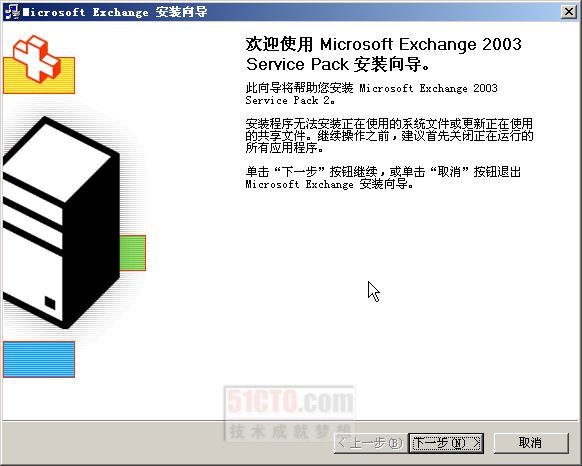 图6-33 安装SP2
图6-33 安装SP2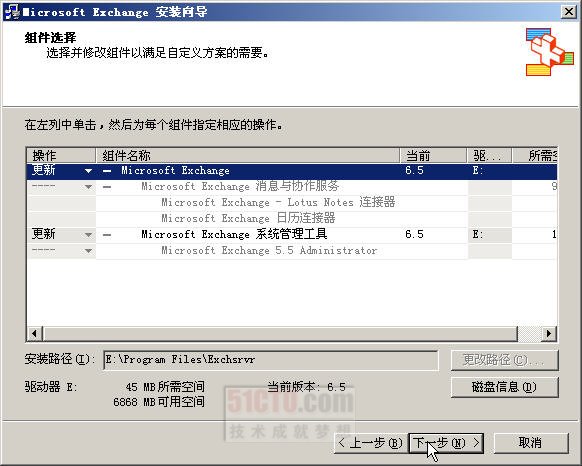 图6-34 更新Exchange
图6-34 更新Exchange安装结束后,重新启动计算机。至此,Exchange 2003的安装已全部完成,下面将开始Exchange 2003的配置操作。
- Exchange 2003的安装
- Exchange Server 2003 的安装程序(命令)
- 【install Exchange prerequisites 安装Exchange的先决条件】
- Exchange 2003安装
- Exchange 2003 升级到Exchange 2010 之 HUB 角色的安装
- outlook exchange 2003全新安装
- 多域环境下exchange 2003的安装
- Exchange 2003 升级到Exchange 2010 之Mailbox 角色安装!
- Exchange 2003 升级到Exchange 2010 之Exchange 2010 SP2安装!
- 如何手动删除安装的 Exchange 2000
- Exchange 2007下黑莓BES的安装
- 安装Exchange 2013 sp1的先决条件
- 图文并茂教您安装Exchange Server 2003
- 卸载Exchange 2003的步骤
- 卸载Exchange 2003的步骤
- 安装exchange过程中出现提示"没有权限安装exchange服务"的原因
- Exchange 2003升级到Exchange 2010之Exchange 2003的卸载!
- 在安装SPS的服务器上面同时安装Exchange
- Pogoplug Cloud 提供你 5GB 的免费云端空间
- java 删除指定路径下的文件
- 实现Ajax友好的搜索引擎爬虫-jrex,gecko
- smarty中自定义函数
- goldengate 故障及解决方法汇总
- Exchange 2003的安装
- Win7下VS2008编译CGAL3.9
- 中国人是“营养盲”???
- C语言creat 文件的默认权限
- 常用英语翻译与技巧总结
- 获取Linux系统临时目录文件(类似Windows下的GetTempPath)
- 初步了解jackson,简单的使用jackson的annotation
- Ethernet、Tcp、Udp等协议的数据包格式
- 【转】国画名家毕建勋 天心石 创作谈


